Cum să remediați NVIDIA ShadowPlay fără înregistrare
Publicat: 2022-01-11
În domeniul înregistrărilor video, NVIDIA ShadowPlay are un avantaj clar față de concurenții săi. Este un software de înregistrare a ecranului accelerat de hardware. Dacă difuzați pe rețelele sociale, acesta surprinde și împărtășește experiența dvs. într-o definiție excelentă. De asemenea, puteți transmite un flux live la diferite rezoluții pe Twitch sau YouTube. Pe de altă parte, ShadowPlay are propriul set de limitări, care vor deveni evidente în timp. În anumite circumstanțe, chiar și în timpul utilizării ShadowPlay în modul ecran complet, utilizatorii nu au putut să înregistreze niciun joc. În această postare, vom discuta, în detaliu, ce este NVIDIA ShadowPlay și cum să remediați problema ShadowPlay care nu înregistrează.

Cuprins
- Ce este NVIDIA ShadowPlay?
- Cum să remediați NVIDIA ShadowPlay care nu înregistrează în Windows 10
- Metoda 1: Reporniți serviciul NVIDIA Streamer
- Metoda 2: Comutați la modul ecran complet
- Metoda 3: Permiteți capturarea desktopului
- Metoda 4: Activați controlul partajării
- Metoda 5: Opriți Twitch
- Metoda 6: Nu permiteți caracteristicile experimentale
- Metoda 7: Actualizați NVIDIA GeForce Experience
- Metoda 8: Reinstalați NVIDIA GeForce Experience
Ce este NVIDIA ShadowPlay?
ShadowPlay este funcția din NVIDIA GeForce pentru a înregistra și a partaja videoclipuri de joc, capturi de ecran și streamuri live de înaltă calitate cu prietenii și comunitatea online. Face parte din GeForce Experience 3.0 , care vă permite să vă înregistrați jocul la 60 FPS (cadre pe secundă) la până la 4K. Îl puteți descărca de pe site-ul oficial al NVIDIA. Câteva caracteristici proeminente ale ShadowPlay sunt enumerate mai jos:
- Puteți reda și înregistra instantaneu jocurile.
- Nu veți rata niciodată cele mai bune momente de joc cu funcția NVIDIA Highlights .
- De asemenea, vă puteți transmite jocurile .
- De asemenea, puteți captura GIF-uri și face capturi de ecran de 8K dacă sistemul dvs. acceptă acest lucru.
- Mai mult, vă puteți înregistra ultimele 20 de minute de joc cu funcția Instant Replay .
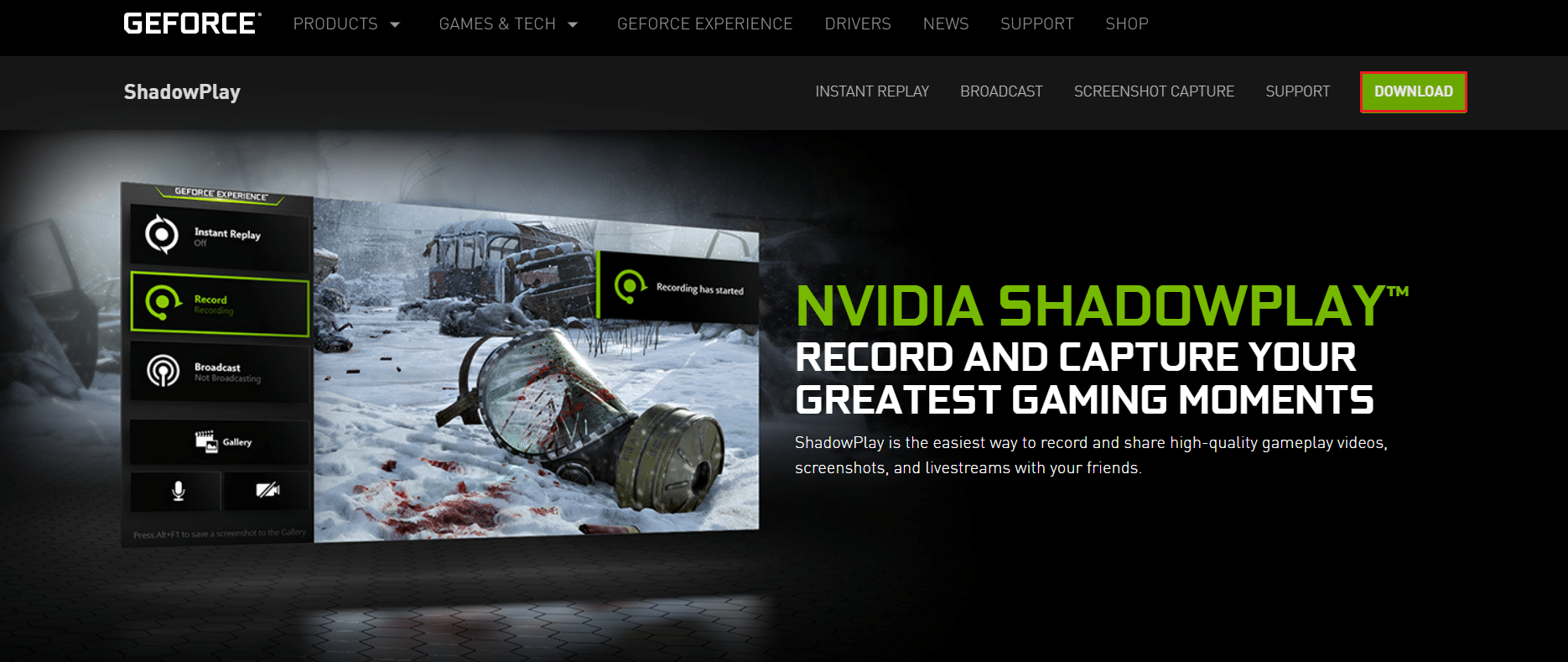
Cum să remediați NVIDIA ShadowPlay care nu înregistrează în Windows 10
Unele dintre problemele care ar putea împiedica înregistrarea în ShadowPlay sunt:
- Este posibil ca jocul să nu înregistreze când activați tastele rapide.
- Este posibil ca serviciul Streamer să nu funcționeze corect.
- Este posibil ca ShadowPlay să nu poată recunoaște unele dintre jocurile dvs. în modul ecran complet.
- Alte aplicații instalate ar putea interfera cu procesul.
Mai jos sunt enumerate soluții posibile pentru a înregistra jocul fără a bâlbâi în ShadowPlay.
Metoda 1: Reporniți serviciul NVIDIA Streamer
Dacă nu aveți serviciul NVIDIA Streamer activat, veți întâmpina probleme la înregistrarea sesiunilor de joc cu ShadowPlay. Dacă ShadowPlay nu reușește să înregistreze, verificați și vedeți dacă acest serviciu este în funcțiune sau puteți pur și simplu să reporniți serviciul și să verificați din nou.
1. Apăsați împreună tastele Windows + R pentru a deschide caseta de dialog Run .
2. Aici, tastați services.msc și apăsați tasta Enter pentru a lansa fereastra Servicii .
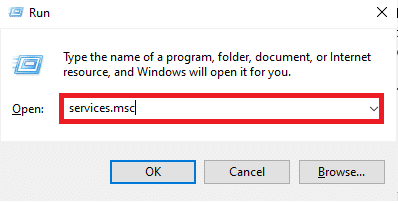
3. Găsiți serviciul NVIDIA GeForce Experience și faceți dublu clic pe el.
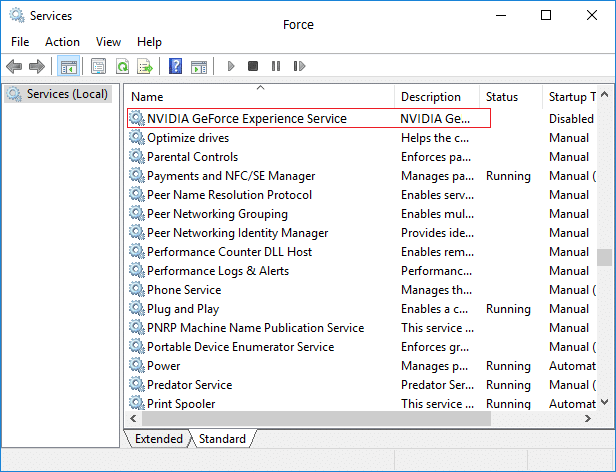
4. Dacă starea serviciului este Stopped , faceți clic pe Start .
5. De asemenea, în Tipul de pornire , alegeți opțiunea Automatic din meniul drop-down dat,
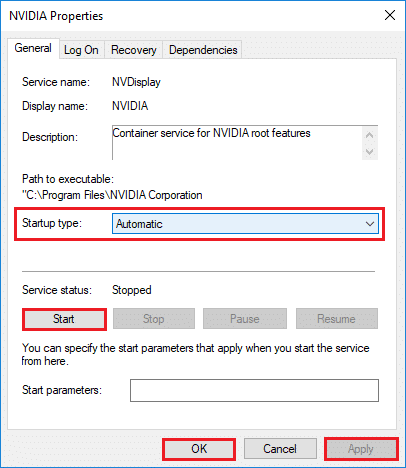
6. Faceți clic pe Aplicare > OK pentru a salva modificările.
7. Repetați același lucru și pentru serviciul de streaming NVIDIA .
Notă: pentru a vă asigura că serviciul rulează corect, faceți clic dreapta pe serviciu și alegeți Restart .
Citește și: Ce este NVIDIA Virtual Audio Device Wave Extensible?
Metoda 2: Comutați la modul ecran complet
Majoritatea jocurilor pot fi înregistrate numai folosind ShadowPlay în modul ecran complet. Ca urmare, este posibil să nu puteți înregistra un joc eficient dacă îl jucați în modul fără margini sau cu ferestre.
- Majoritatea jocurilor vă permit să jucați fie în modul fără margini, fie în modul ecran complet. Deci, utilizați setările din joc pentru a face acest lucru.
- Pentru alte aplicații, cum ar fi Chrome, citiți ghidul nostru despre Cum să accesați ecranul complet în Google Chrome.
Notă: De asemenea, puteți începe jocul direct din aplicația NVIDIA GeForce Experience . În mod implicit, deschide jocurile în modul ecran complet.
Dacă acest lucru nu ajută, încercați să jucați jocul prin Discord sau Steam. Alternativ, reveniți la modul fereastră prin implementarea ghidului nostru despre Cum să deschideți jocurile Steam în modul fereastră.
Metoda 3: Permiteți capturarea desktopului
Dacă GeForce nu poate valida faptul că un joc este deschis în modul ecran complet, cel mai probabil înregistrarea va fi anulată. Una dintre cele mai frecvente cauze ale acestei probleme este dezactivarea funcției de capturare pe desktop. Iată cum să remediați problema ShadowPlay care nu înregistrează, permițând același lucru:
1. Deschideți GeForce Experience și faceți clic pe pictograma Setări .
2. În setările meniului General , activați OVERLAY-ul ÎN JOC .
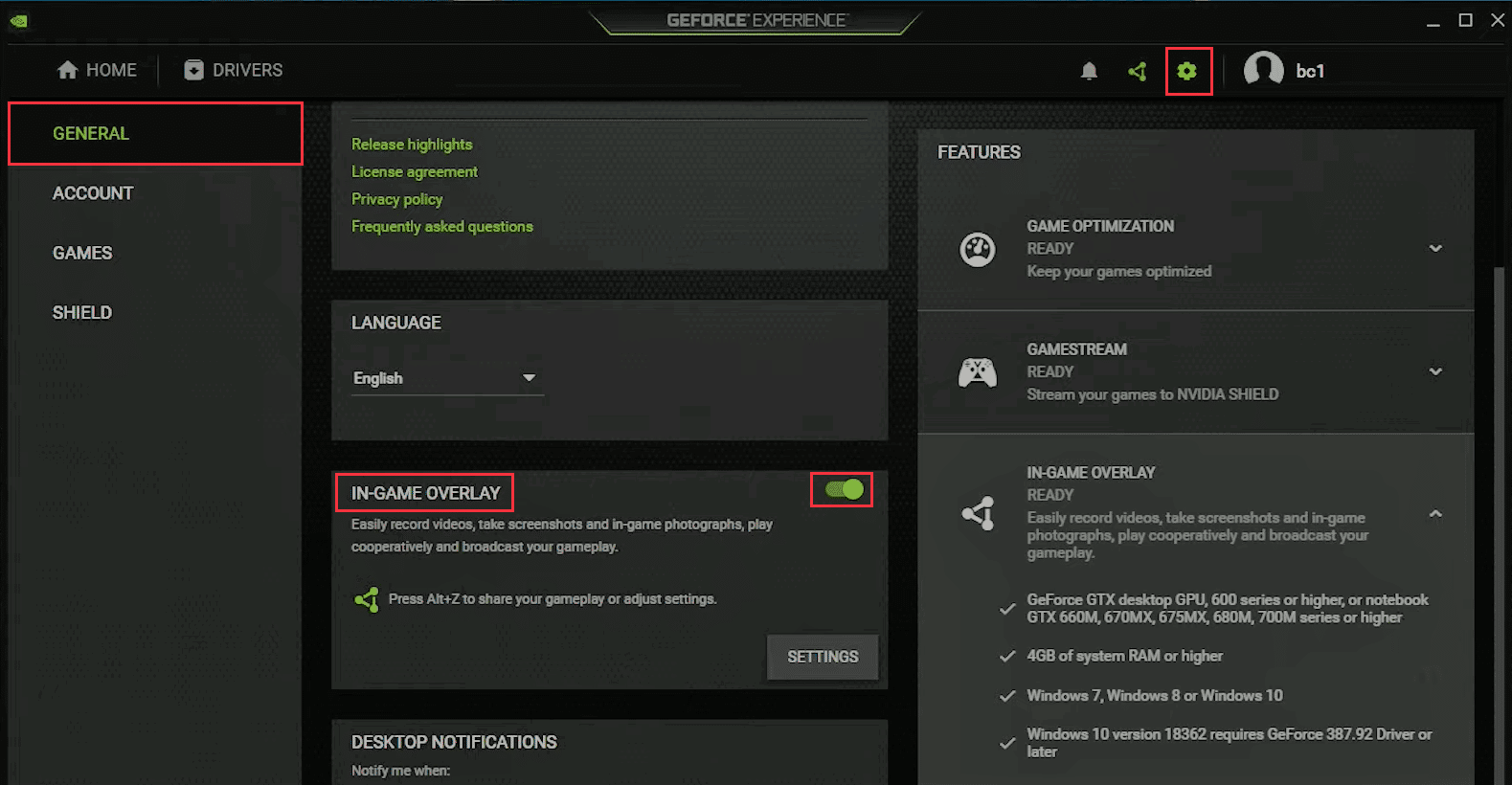
3. Pentru a începe funcția de înregistrare ShadowPlay pe desktop, lansați un joc și apăsați tastele rapide dorite .
Citiți și: Ghid pentru descărcarea VOD-urilor Twitch
Metoda 4 : Activați controlul partajării
Dacă ShadowPlay nu captează ecranul desktopului, ar trebui să reconfigurați setările de confidențialitate NVIDIA. În urma unui upgrade, mai mulți utilizatori au observat că setarea de confidențialitate pentru partajarea desktopului a fost dezactivată. Acest lucru dezactivează tastele rapide și, ca rezultat, și înregistrarea. Pentru a permite capturarea desktopului, trebuie să activați din nou Controlul confidențialității, după cum urmează:

1. Navigați la GeForce Experience > Setări > General , așa cum se arată în Metoda 3 .
2. Aici, activați opțiunea Partajare care vă permite să înregistrați, să transmiteți în flux, să difuzați și să faceți capturi de ecran ale jocului dvs. , așa cum este ilustrat mai jos.
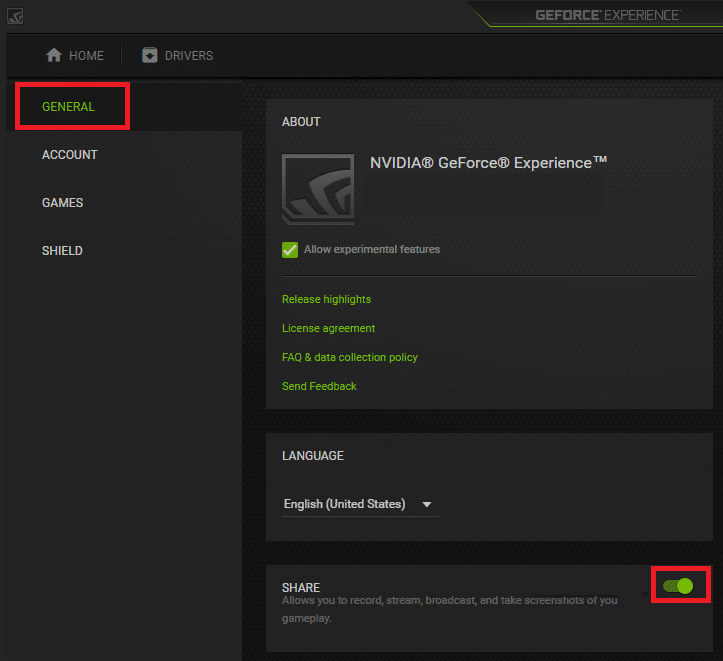
Metoda 5: Opriți Twitch
Twitch este o rețea de streaming video care le permite jucătorilor GeForce să-și transmită jocurile către prieteni și familie. A oferit o platformă pentru streamerii din întreaga lume pentru a-și prezenta talentele. Twitch, pe de altă parte, este, de asemenea, infamă pentru că interferează cu funcția de înregistrare a ecranului ShadowPlay. Ați putea încerca să dezactivați temporar Twitch pentru a verifica dacă puteți înregistra și remedia problema ShadowPlay care nu înregistrează.
1. Lansați GeForce Experience și faceți clic pe pictograma Partajare , afișată evidențiată.
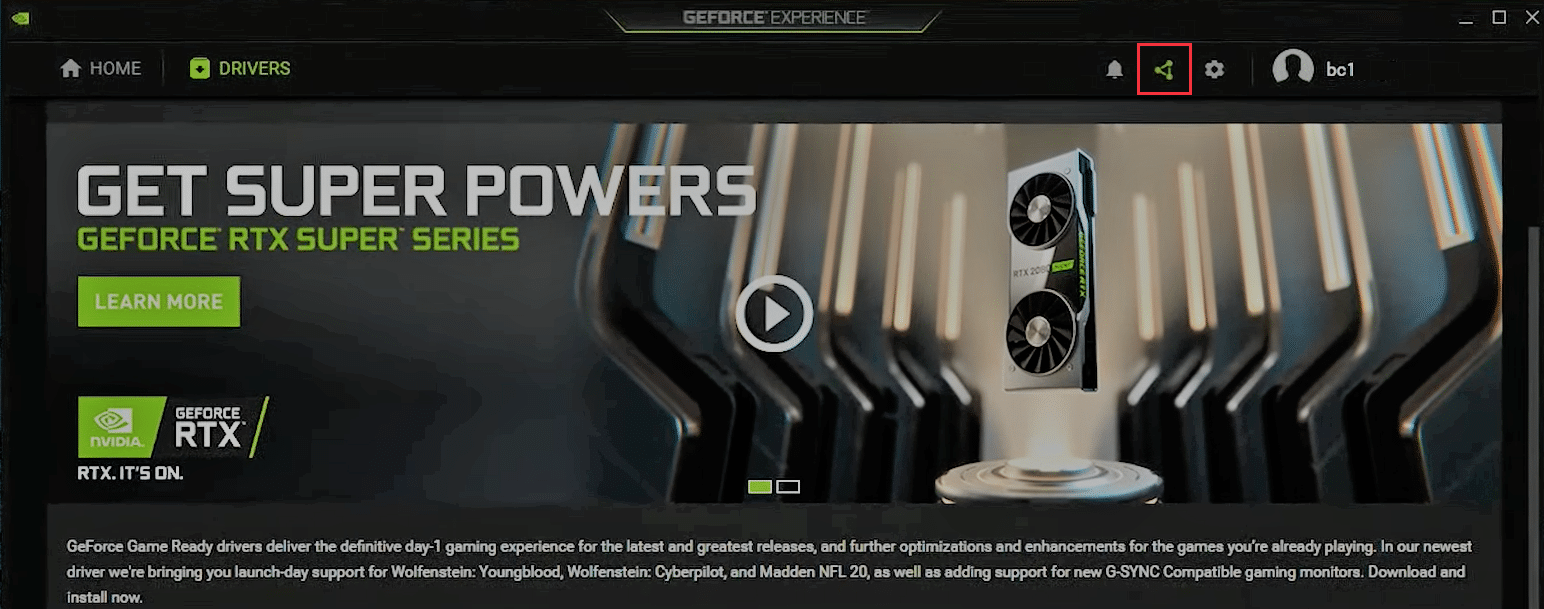
2. Aici, faceți clic pe pictograma Setări din suprapunere.
3. Selectați opțiunea de meniu Conectare , așa cum este prezentat mai jos.
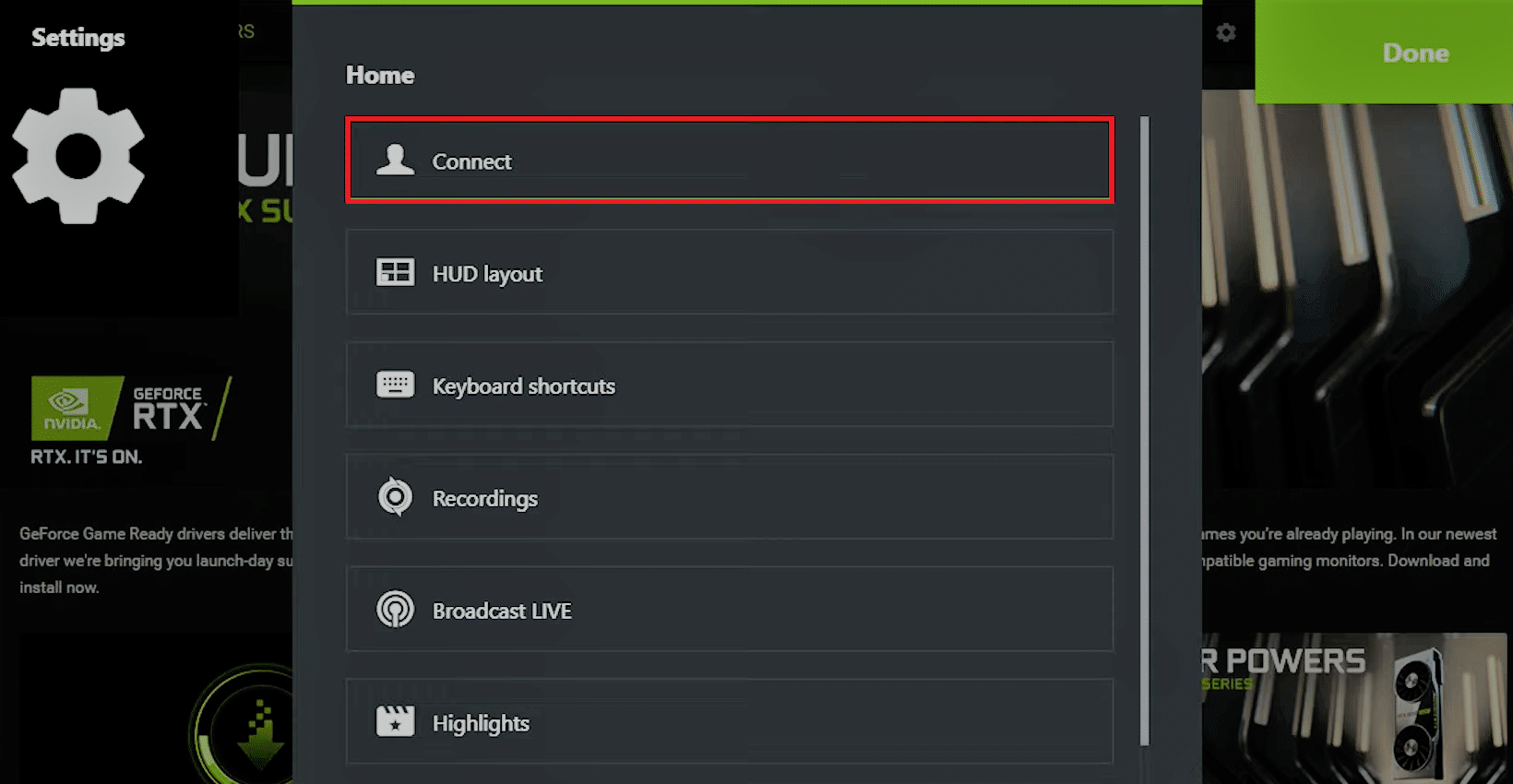
4. Deconectați-vă de la Twitch . Un mesaj care afișează Nu sunt conectat în prezent ar trebui să apară după aceea.
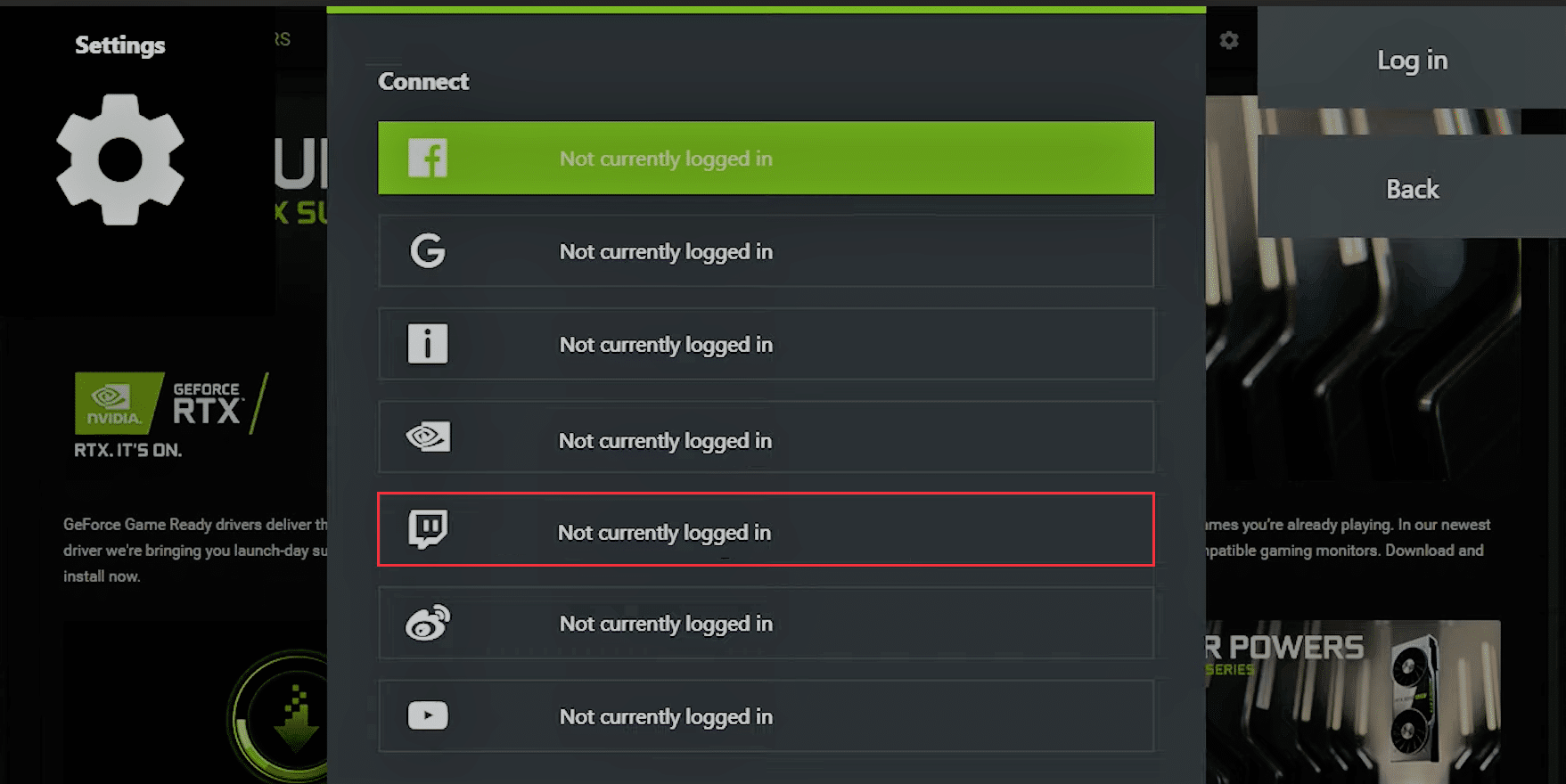
Acum, încercați să utilizați funcția de înregistrare Shadowplay.
Citiți și: Cum să dezactivați sau să dezinstalați NVIDIA GeForce Experience
Metoda 6: Nu permiteți caracteristicile experimentale
În mod similar, funcțiile experimentale, dacă sunt permise, ar putea cauza anumite probleme, inclusiv problema de neînregistrare ShadowPlay. Iată cum îl dezactivați:
1. Deschideți ShadowPlay . Navigați la Setări > General ca mai devreme.
2. Aici, debifați caseta marcată Permite funcții experimentale , afișată evidențiată și ieșire.
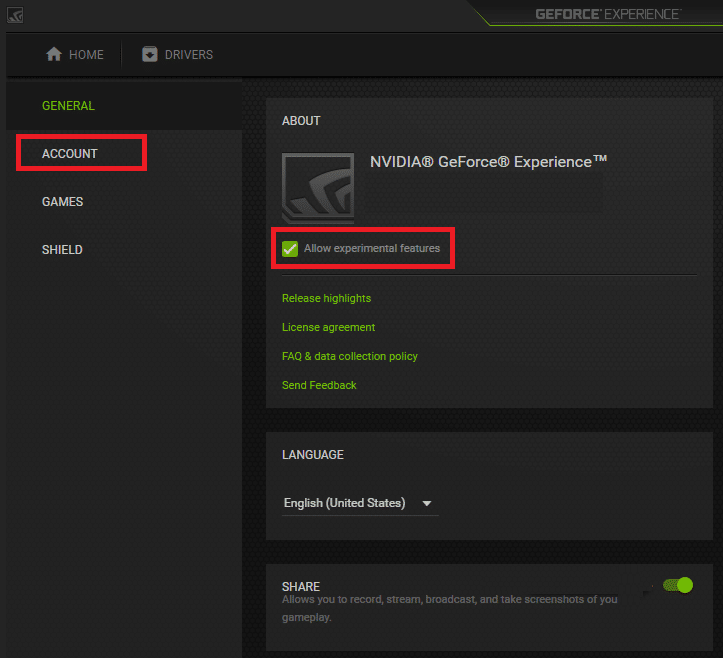
Metoda 7: Actualizați NVIDIA GeForce Experience
Știm cu toții că pentru a folosi ShadowPlay pentru a înregistra jocuri, trebuie mai întâi să descarcăm driverul GeForce, care este un driver în aplicație. Vom avea nevoie de acel driver pentru a produce un videoclip. GeForce ShadowPlay, neînregistrarea poate fi cauzată de o versiune mai veche sau de o versiune beta a GeForce Experience. Ca urmare, GeForce Experience trebuie actualizată pentru a restabili capacitatea de înregistrare. Pentru a actualiza GeForce Experience, puteți urma pașii de mai jos:
1. Lansați aplicația GeForce Experience .
2. Accesați fila DRIVERS pentru a verifica dacă există actualizări.
3. Dacă există actualizări disponibile, faceți clic pe butonul verde DOWNLOAD , afișat evidențiat. Apoi, instalați-le pe dispozitivul dvs.
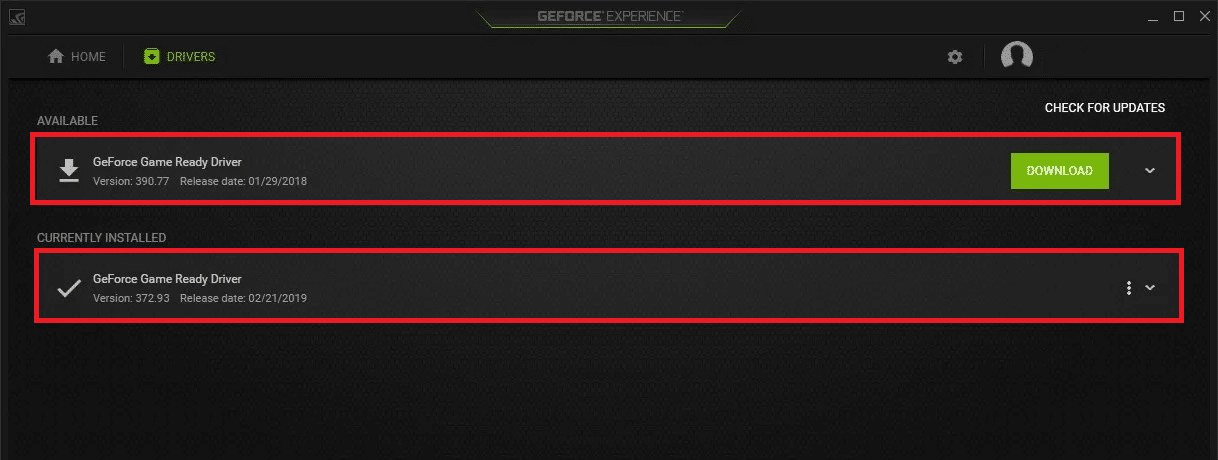
Citiți și: Remediați Windows 10 nvlddmkm.sys a eșuat
Metoda 8: Reinstalați NVIDIA GeForce Experience
Alternativ, puteți reinstala aplicația GeForce la o versiune actualizată pentru a rezolva toate problemele, inclusiv ShadowPlay care nu înregistrează.
1. Faceți clic pe Start și tastați Aplicații și caracteristici , faceți clic pe Deschidere .
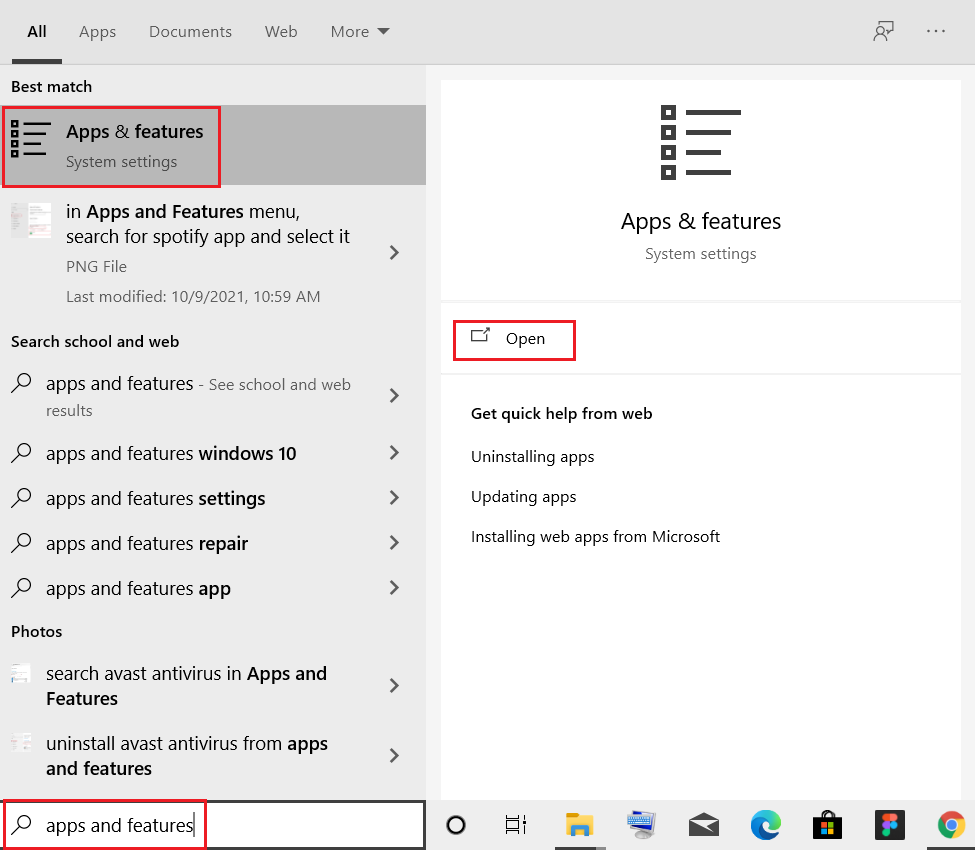
2. Aici, căutați NVIDIA GeForce în bara de căutare.
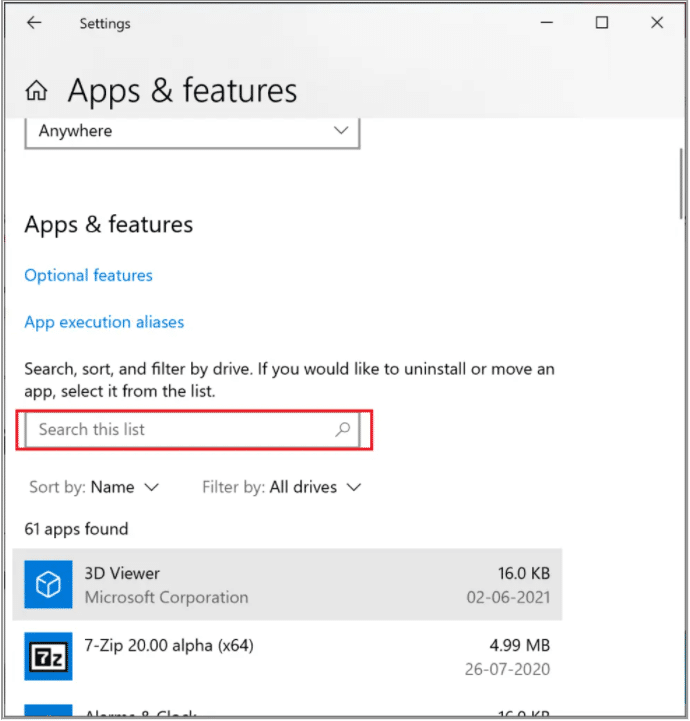
3. Acum, selectați NVIDIA GeForce Experience și faceți clic pe Dezinstalare afișat evidențiat.
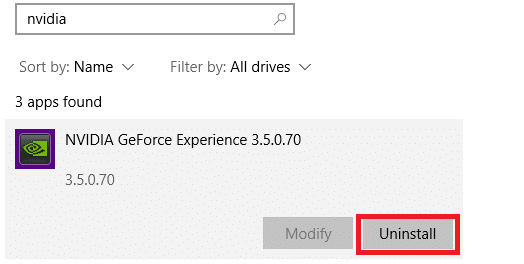
4. Confirmați solicitarea făcând clic pe Dezinstalare din nou.
5. Descărcați NVIDIA GeForce de pe site-ul său oficial făcând clic pe butonul DOWNLOAD NOW .
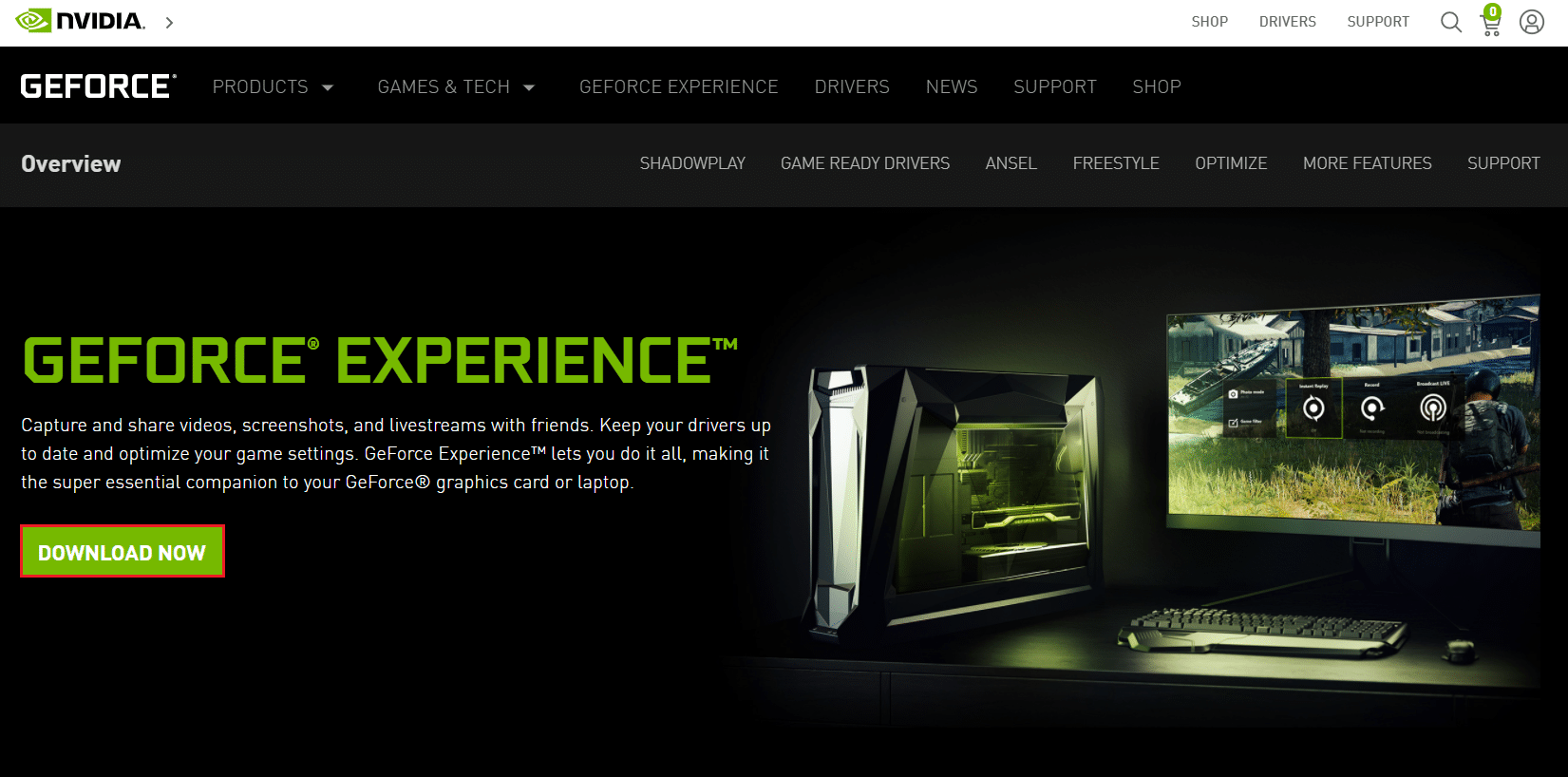
6. Lansați jocul și utilizați tastele rapide pentru a deschide o înregistrare folosind ShadowPlay .
Întrebări frecvente (FAQs)
Î1. Cum folosesc ShadowPlay?
Ans. Pentru a începe înregistrarea chiar acum, apăsați Alt+F9 sau selectați butonul Înregistrare și apoi Start. NVIDIA ShadowPlay va continua să înregistreze până când îi spuneți să se oprească. Pentru a opri înregistrarea, apăsați din nou Alt+F9 sau deschideți suprapunerea, selectați Înregistrare, apoi Opriți și Salvați.
Q2. Este adevărat că ShadowPlay reduce FPS-ul?
Ans. De la 100% (efect asupra cadrelor furnizate), software-ul evaluat va afecta performanța, astfel încât cu cât procentul este mai mic, cu atât rata de cadre este mai slabă. Nvidia ShadowPlay păstrează o performanță de aproximativ 100% pe Nvidia GTX 780 Ti pe care l-am testat.
Q3. AMD are ShadowPlay?
Ans. Pentru capturi de ecran și captură video, AMD folosește un dispozitiv de suprapunere similar cu ShadowPlay, care include instantanee ale programelor desktop și non-game. ReLive folosește aceeași tastă rapidă implicită ca ShadowPlay, care este Alt + Z. Cu toate acestea, aceasta poate fi schimbată prin interfața de utilizare.
Recomandat:
- Top 10 Idei drăguțe de case Minecraft
- Cele mai bune 9 aplicații amuzante cu efecte foto
- Cum să dezactivezi accelerația mouse-ului în Windows 10
- Remediați camera laptopului nedetectată pe Windows 10
Sperăm că aceste informații v-au ajutat să înțelegeți ce este ShadowPlay și, de asemenea, au ajutat la remedierea problemei ShadowPlay care nu înregistrează în Windows 10 . Contactați-ne prin secțiunea de comentarii de mai jos. Spune-ne despre ce vrei să înveți în continuare.
